Come Creare una Storia su Facebook

Le storie di Facebook possono essere molto divertenti da creare. Ecco come puoi creare una storia sul tuo dispositivo Android e computer.

Ecco i primi 3 modi in cui puoi personalizzare l'app Microsoft Teams su iOS e Android per renderla tua
Attiva la modalità oscura in modo che i messaggi e altre cose in Teams su iOS e Android siano più facili da capire e leggere
Personalizza i tuoi tipi di notifica per evitare di avere un pasticcio di notifiche o ricevere notifiche false quando sei sul desktop
Pulisci lo spazio di archiviazione utilizzato dall'app Microsoft Teams.
Proprio come Slack, Zoom e altre app di messaggistica, Microsoft Teams è un servizio multipiattaforma. Puoi godertelo su macOS, Windows, iOS e Android e persino sul Web.
Ciò significa che ci sono molti modi in cui puoi modificare Teams in base alle tue esigenze. Abbiamo già parlato di come personalizzare la tua esperienza con Microsoft Teams su desktop , ma per quanto riguarda i dispositivi mobili? Dalla modalità oscura e altro ancora, ecco i primi 3 modi in cui puoi personalizzare Microsoft Teams su iOS e Android.
Arriva un momento in cui potresti voler dare un'occhiata veloce ai messaggi, durante il giorno o a tarda notte, senza farti male agli occhi. Proprio come sul desktop, Microsoft Teams su dispositivi mobili ha una modalità oscura che aiuta in questo. Quando abilitato, "spegne le luci" e cambia gli spazi bianchi intorno all'app in neri. Ciò migliora la leggibilità in molti punti in Teams su iOS e Android.
Puoi abilitarlo toccando il menu dell'hamburger (sembra tre linee orizzontali) nella parte sinistra dello schermo, quindi andando su Impostazioni. Vedrai quindi un interruttore a levetta per la modalità oscura in alto. L'app ti avviserà che è necessario riavviare. Quindi, la prossima volta che lo avvii, avrai la modalità oscura. Puoi sempre disattivarlo toccando l'interruttore.
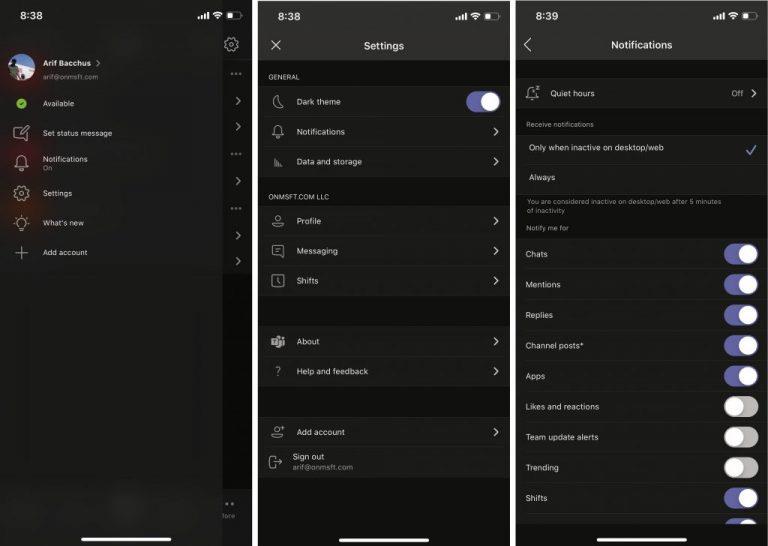
Le seconde nella nostra lista di opzioni di personalizzazione sono le notifiche. Se non stai attento, le notifiche possono diventare un problema per Microsoft Teams. In alcuni casi, anche se attivi sulla versione desktop dell'app, potresti finire per ricevere spam con notifiche anche sulle versioni iOS e Android dell'app. Potresti finire per ricevere una notifica per ogni singola risposta, Mi piace o reazione nei thread di cui hai fatto parte.
Puoi personalizzare le notifiche nell'app per dispositivi mobili di Teams per evitare problemi nel centro notifiche su iOS e Android. Per fare ciò, tocca il menu dell'hamburger, quindi scegli Impostazioni. Successivamente, scegli Notifiche. Da qui, puoi attivare le ore di silenzio, che disattiveranno tutte le notifiche di Teams durante l'orario selezionato. Puoi anche scegliere di ricevere notifiche solo quando inattivo su app desktop o web. Infine, ci sono interruttori individuali per diversi tipi di notifiche, che si tratti di chat, menzioni, risposte, post di canale e altro. C'è molto che puoi scegliere se speri di ripulire le tue notifiche ed evitare un pasticcio.
Il nostro ultimo consiglio sarà qualcosa che è importante per te se stai utilizzando un telefono che non ha molto spazio di archiviazione. Dalle impostazioni di Teams su iOS o Android, puoi modificare la quantità di spazio di archiviazione utilizzata da Microsoft Teams. Per fare ciò, fai clic sul menu dell'hamburger, quindi scegli Impostazioni.
Dovresti quindi vedere un'opzione per Dati e archiviazione. Assicurati di fare clic su questo. Su iOS, vedrai alcune opzioni per la qualità del caricamento delle immagini. Ci sono quattro impostazioni che puoi scegliere, che comportano la compressione e il risparmio di spazio sul telefono. Se sei su Android, nel frattempo, ci saranno alcune opzioni aggiuntive per pulire i file temporanei o ripristinare il database dell'app. Questi sono ottimi per le situazioni in cui potresti essere a corto di spazio o in cui Teams potrebbe non funzionare correttamente.
Come al solito, concluderemo ricordando che personalizzare la tua esperienza nell'app Teams su iOS e Android è solo una cosa che puoi fare. Abbiamo trattato ampiamente Microsoft Teams negli ultimi mesi e il nostro hub di notizie è pieno di altre istruzioni, notizie e altro ancora. Sentiti libero di dare un'occhiata e facci sapere come personalizzi Teams lasciandoci un commento qui sotto.
Le storie di Facebook possono essere molto divertenti da creare. Ecco come puoi creare una storia sul tuo dispositivo Android e computer.
Ci sono così tante fantastiche app su Google Play che non puoi fare a meno di iscriverti. Dopo un po
Gli annunci possono essere utili poiché ti informano su offerte e servizi di cui potresti avere bisogno. Ma possono anche diventare ingombranti e fastidiosi. Scopri come configurare il Blocco degli Annunci su Opera per Android con questi semplici passaggi.
Un tutorial che mostra due soluzioni su come impedire permanentemente l
Scopri come abilitare il Blocco degli Annunci sul tuo dispositivo Android e ottenere il massimo dalle opzioni contro gli annunci invasivi nel browser Kiwi.
Questo tutorial ti mostra come inoltrare un messaggio di testo da un dispositivo Android utilizzando l
Quando apri una homepage su qualsiasi browser, vuoi vedere ciò che ti piace. Quando inizi a usare un browser diverso, vuoi configurarlo secondo le tue preferenze. Imposta una homepage personalizzata in Firefox per Android seguendo questi passaggi dettagliati e scopri quanto è veloce e semplice farlo.
Come abilitare o disabilitare le funzionalità di correzione ortografica nel sistema operativo Android.
Scopri i passaggi da seguire per disattivare Google Assistant e ottenere un po
Cambia il motore di ricerca predefinito su Opera per Android e goditi le tue opzioni preferite. Scopri il modo più veloce. Cambia il motore di ricerca predefinito che il browser Opera per Android utilizza con questi semplici passaggi.
Quando configuri la modalità scura per Android, ottieni un tema più facile per gli occhi. Se devi guardare il tuo telefono in un ambiente oscuro, probabilmente dovrai distogliere lo sguardo perché la modalità chiara fa male agli occhi. Risparmia energia utilizzando la modalità scura nel browser Opera per Android e scopri come configurare la modalità scura.
Scopri i passaggi testati per visualizzare la cronologia delle riproduzioni su Spotify per il lettore web, Android e Windows app.
Se imposti uno schermo di blocco sul tuo dispositivo Android, lo schermo di inserimento del PIN presenterà un pulsante di Chiamata di Emergenza verso il fondo dello schermo.
È difficile non riconoscere la popolarità di Fitbit, poiché l
Abilitando la Percentuale della Batteria sul tuo telefono Android, saprai quanto è rimasta. Ecco il modo semplice per attivarla.
Stai esaurendo lo spazio sul tuo dispositivo Android? Risolvi il problema con questi consigli pratici facilmente applicabili.
Hai bisogno di vedere quanto spazio occupano le canzoni di Spotify? Ecco i passaggi da seguire per Android e Windows.
Fornisco un elenco di cose che puoi provare se il tuo dispositivo Android sembra riavviarsi casualmente senza un apparente motivo.
La serie Samsung Galaxy Z Fold è stata in prima linea nella rivoluzione degli smartphone pieghevoli, offrendo agli utenti un mix unico di innovazione e funzionalità.
Scopri come disattivare l
Cerchi un nuovo laptop da gioco portatile? Dai un
Scopri i limiti delle videochiamate su WhatsApp, Skype, Facebook Messenger, Zoom e altre app. Scegli l
Se il tuo Chromebook non riconosce i tuoi dispositivi USB, segui questi passaggi per risolvere il problema. Controlla il formato, l
Scopri come cambiare la lingua su Spotify per Android e desktop in modo semplice e veloce.
Gestisci i post suggeriti su Facebook per una migliore esperienza. Scopri come nascondere o posticipare i post "Consigliati per te".
Scopri come rendere trasparente lo sfondo in Paint e Paint 3D con i nostri metodi semplici e pratici. Ottimizza le tue immagini con facilità.
Se hai molti duplicati in Google Foto, scopri i modi più efficaci per eliminarli e ottimizzare il tuo spazio.
Continua a leggere per sapere come svegliare qualcuno al telefono su Android e iOS, indipendentemente dalla modalità in cui è attivo il dispositivo.
Scopri come risolvere il problema dello schermo nero di Amazon Fire TV Stick seguendo i passaggi di risoluzione dei problemi nella guida.
Scopri cosa fare se il tuo Galaxy S22 non si accende. Trova soluzioni efficaci e consigli utili per risolvere il problema.

























